Come disattivare lo schermo di Apple Watch con la modalità Teatro

In watchOS 3.2 è stata introdotta una nuova funzione chiamata Modalità Teatro, contrassegnata da un pulsante con due piccole maschere teatrali. Ma cosa fa esattamente?
CORRELATO: Come configurare, modificare e usare il nuovo Apple Watch
Se sei mai andato al cinema e alza il braccio per afferrare una manciata di popcorn durante la riproduzione del film, potresti aver notato che lo schermo del tuo Apple Watch si accende automaticamente, perché pensa che tu voglia guardare l'ora.
In un teatro oscuro, uno schermo LCD luminoso è un'enorme distrazione, specialmente per le persone seduto dietro di te, ma fino ad ora, non c'era davvero modo di spegnere completamente lo schermo su Apple Watch senza spegnere l'intero dispositivo, ma c'è la Modalità Teatro.
Che cos'è la modalità Teatro?

Modalità Teatro temporaneamente disabilita la funzione di risveglio automatico che fa sì che lo schermo si accenda automaticamente quando si solleva il polso. La modalità Teatro attiva automaticamente la modalità silenziosa, quindi l'orologio non vibrerà se ricevi qualsiasi tipo di notifica.
La cosa bella è che la Modalità teatro può essere abilitata e disabilitata rapidamente dal Centro di controllo di Apple Watch. Ecco come accedere alla Modalità Teatro e attivarla la prossima volta che vai al cinema.
Come attivare la Modalità Teatro
Ci vogliono letteralmente due secondi per accedere alla Modalità Teatro e attivarla. Tutto quello che devi fare è scorrere verso l'alto dalla parte inferiore dello schermo per visualizzare Control Center.
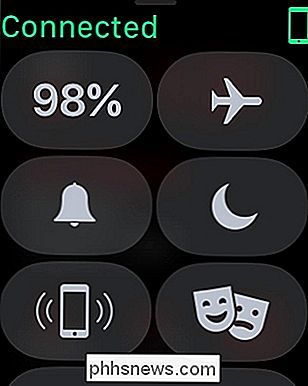
Da lì, tocca il pulsante con le maschere commedia / tragedia.
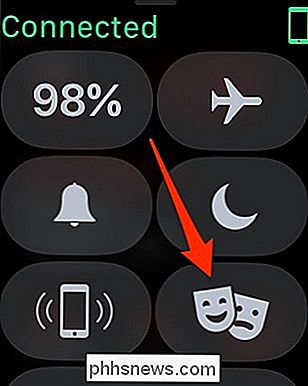
Se è la prima volta che ti trovi abilitando la Modalità Teatro, riceverai un breve riepilogo di ciò che è. Toccare "Modalità Teatro" per abilitarlo.
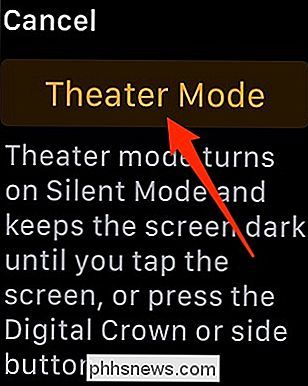
Questo attiverà la Modalità Teatro, così come la Modalità silenziosa. Tuttavia, puoi toccare il pulsante Modalità silenziosa per disattivarlo mantenendo comunque attiva la Modalità Teatro. Ciò consente di continuare a ricevere notifiche.
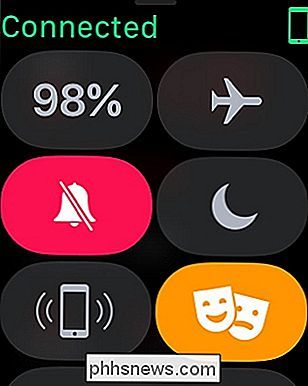
Ora puoi uscire dal Centro di controllo e vedrai l'icona Modalità Teatro nella parte superiore dello schermo nella schermata iniziale.

Quando lo schermo si spegne, non lo farà riaccendere a meno che non si tocca lo schermo o si preme uno dei pulsanti laterali. Anche se lo fai, la Modalità Teatro sarà comunque abilitata, quindi continuerà a rimanere spenta quando lo schermo si spegne di nuovo.
Per disabilitare la Modalità Teatro, torna in Control Center e tocca il pulsante Modalità Teatro. Riceverai una conferma in alto dicendo che la Modalità Teatro è stata disattivata. Anche la modalità silenziosa sarà disabilitata.
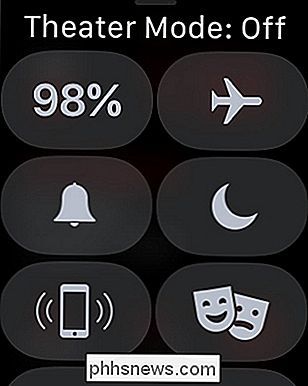
Questo è tutto! E, naturalmente, puoi usarlo anche per molte altre situazioni, come se fosse notte fonda e semplicemente non vuoi che lo schermo si accenda e ti accechi. Inoltre, potrebbe risparmiare un po 'di durata della batteria.

Come segnalare un post su Instagram
Instagram ha termini di servizio molto chiari: nessuna molestia, nudità, violenza, violazione del copyright, incitamento all'odio e così via. Se è qualcosa che è troppo offensivo, Instagram non lo vuole al loro servizio. Ovviamente non possono controllare tutti i post, quindi Instagram si affida agli utenti per segnalare eventuali post che violano le loro linee guida.

Che cos'è un "chipset" e perché dovrei preoccuparmi?
Probabilmente hai sentito dire "chipset" quando parli di nuovi computer, ma cos'è esattamente un chipset, e in che modo influisce sulle prestazioni del computer? In breve, un chipset si comporta come il centro di comunicazioni e il controllore del traffico della scheda madre e determina infine quali componenti sono compatibili con la scheda madre, inclusi CPU, RAM, dischi rigidi e schede grafiche.



